Windows 10で欠落しているデフォルトの電源プランを復元する方法

このガイドでは、Windows 10でデフォルトの電源プラン(バランス、高パフォーマンス、省電力)を復元する方法を詳しく解説します。
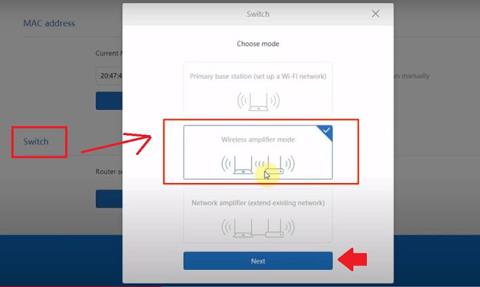
Mi 3C WiFiルーターはXiaomiブランドによって製造されています。 Xiaomi 3C は、複数のイーサネット ポートを備えたホーム WiFi ルーターで、デュアル外部オムニ アンテナにより 300Mbps のワイヤレス速度に達します。 Xiaomi MiWiFi Mini Router は、クライアント、アクセス ポイント、WISP、リピーターなどの複数のワイヤレス モードをサポートし、WiFi 信号範囲を拡大します。
メイン WiFi ルーターの範囲が狭いために、自宅やオフィスエリアで WiFi 信号範囲の問題に直面している場合。メイン WiFi 名とパスワードを変更せずに、Mi 3C のリピーター モード設定を使用して WiFi 範囲を広げることができます。 Mi 3C ルーターを WiFi リピーターとして構成して、デッド ゾーンでの信号品質を向上させます。
エクステンダーの無線モードを変更するには、有線接続を使用してルーター設定にログインする必要があります。
Mi 3Cルーターにログインする
最初のステップは、RJ45 LAN ケーブルを使用してルーターのイーサネット ポートをコンピューターまたはラップトップの LAN ポートに接続することです。次の手順に従って、ワイヤレス ルーターに物理的に接続します。
WiFi モードをレンジエクステンダーモードに変更します
Web ブラウザを開き、デフォルトのログインIP アドレス192.168.31.lまたはログイン URL にアクセスし、Enter キーを押します。
数秒後、認証用のユーザー名とパスワードのオプションを含む Xiaomi ルーターのログイン ページが表示されます。
ルーターの設定ページにログインすると、上部に設定メニューが表示されます。
[設定]オプションに移動します。
ページを下にスクロールして、ワイヤレス モードを変更するための最後のオプション「切り替え」を確認します。
モード選択
レンジエクステンダーモードにはワイヤレスアンプモードを選択します。
モード選択
[次へ]ボタンをクリックして、リピーターをメイン WiFi ルーターに接続します。
展開する WiFi ネットワークを選択してください
1. 選択矢印ボタンを押して、Mi ルーターで拡張するメイン WiFi ネットワーク名を選択します。
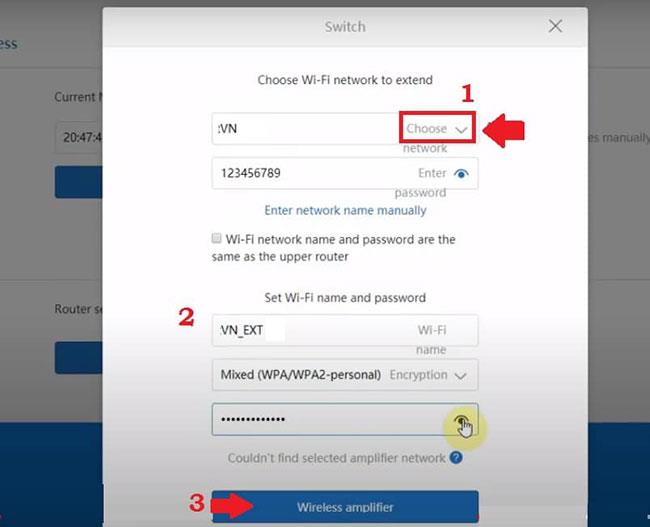
展開する WiFi ネットワークを選択してください
必要に応じて、リピーター デバイスに既存の WiFi と同じ WiFi 名を使用します。
「Wi-Fiネットワーク名とパスワードは上位ルーターと同じです」オプションを選択します。
2. WiFi エクステンダー ネットワークには別の名前とパスワードを使用します。
3.ワイヤレスアンプボタンを押して設定を保存します。
次のステップでは、エクステンダーの SSID 名とルーターの LAN IP アドレスの詳細を受け取ります。
OKボタンを押して設定を確認し、保存します。
リピーターデバイスが起動してメイン WiFi ルーターに接続するまで、数秒待ちます。
Mi 3Cルーターをリピーターモードで接続します
新しい WiFi 信号ブースターの SSID が機能し始めたかどうかを確認するには、携帯電話またはラップトップの WiFi オプションに移動します。
リピーター ネットワーク名として構成した新しい WiFi SSID 名を受け取ります。
前の手順で構成したエクステンダーのパスワードを使用します。
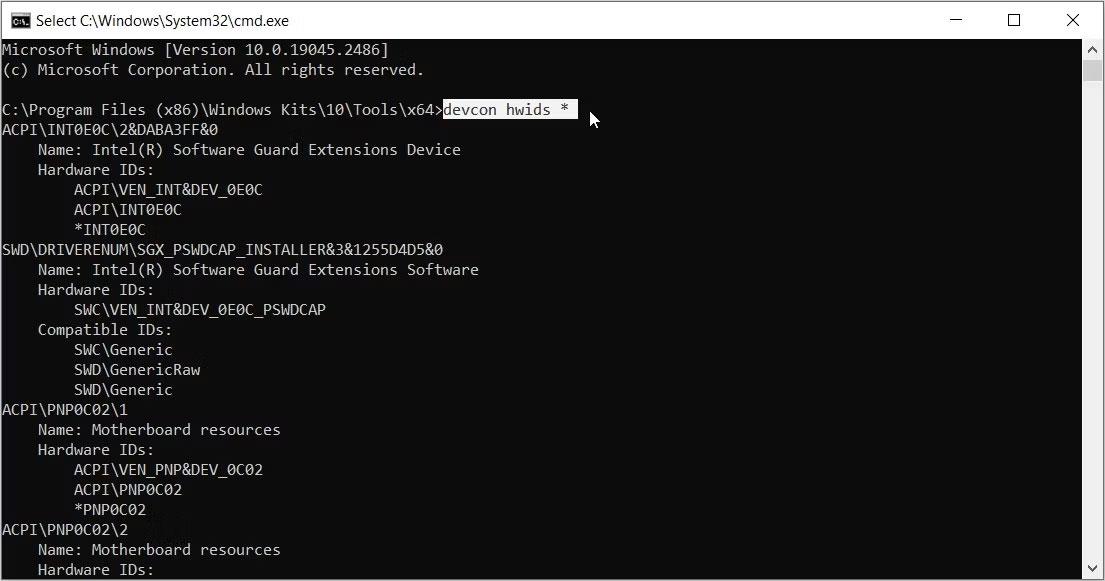
Mi 3Cルーターをリピーターモードで接続します
リピータのステータスを確認する
リピーターデバイスがメイン WiFi ネットワークに接続されていることを確認してください。
上記の手順に従って、Mi ルーターに再度ログインします。
メインルーターとモバイルデバイス、アンプのSSIDに接続されたラップトップに接続されているアンプのステータスが表示されます。
Mi ルーターへのログインに問題がある場合は、以下の手順に従ってください。
Xiaomi Mi WiFiルーターのIPアドレスが機能しません
Mi ルーターを久しぶりに使用したか、セットアップ後に IP アドレスまたはパスワード/ユーザー名を忘れた可能性があります。
Mi WiFi ルーターのログイン IP アドレス192.168.31.1が機能しない場合は、ネットワーク エラーの原因に対処するか、IP アドレスがルーターに属していません。 Miルーターのログインエラーを修正するには、次の手順に従ってください。
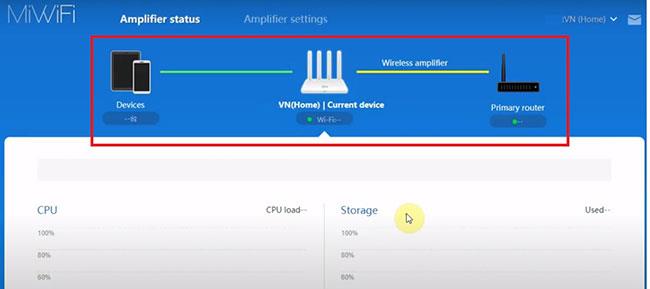
メインルーターに接続されているとして表示されるアンプのステータスを参照してください。
- ラップトップ/コンピューターの LAN ケーブルがルーターの LAN ポートに接続されていることを確認します。 WAN アクセスが有効になるまで、WAN ポートはルーター設定にアクセスしません。
- Mi ルーターから IP アドレスを自動的に受信するには、コンピューター/ラップトップの LAN 構成がDHCPモードになっていることを確認してください。
- ルーターのラベルに印刷されているログイン IP アドレスとデフォルト設定を参照してください。
- それでも問題が解決しない場合は、[リセット] ボタンを使用してルーターを工場出荷時の設定に戻してみてください。
このガイドでは、Windows 10でデフォルトの電源プラン(バランス、高パフォーマンス、省電力)を復元する方法を詳しく解説します。
仮想化を有効にするには、まず BIOS に移動し、BIOS 設定内から仮想化を有効にする必要があります。仮想化を使用することで、BlueStacks 5 のパフォーマンスが大幅に向上します。
WiFi 接続に接続するときにドライバーが切断されるエラーを修正する方法を解説します。
DIR コマンドは、特定のフォルダーに含まれるすべてのファイルとサブフォルダーを一覧表示する強力なコマンド プロンプト コマンドです。 Windows での DIR コマンドの使用方法を詳しく見てみましょう。
ソフトウェアなしで Windows 10 アプリをバックアップし、データを保護する方法を説明します。
Windows のローカル グループ ポリシー エディターを使用して、通知履歴の削除やアカウントロックの設定を行う方法を説明します。
重要なリソースを簡単に監視及び管理できる<strong>IP監視</strong>ソフトウェアがあります。これらのツールは、ネットワーク、インターフェイス、アプリケーションのトラフィックをシームレスに確認、分析、管理します。
AxCrypt は、データの暗号化に特化した優れたソフトウェアであり、特にデータ セキュリティに優れています。
システムフォントのサイズを変更する方法は、Windows 10のユーザーにとって非常に便利です。
最近、Windows 10にアップデートした後、機内モードをオフにできない問題について多くのユーザーから苦情が寄せられています。この記事では、Windows 10で機内モードをオフにできない問題を解決する方法を説明します。








